Ce wikiHow vous apprend comment créer une publication Facebook à partir d'une page professionnelle ou d'une page de fans, au lieu de votre profil personnel, en utilisant l'application Android. Vous ne pouvez publier que depuis des pages pour lesquelles vous disposez de privilèges d'administrateur.
Pas
-
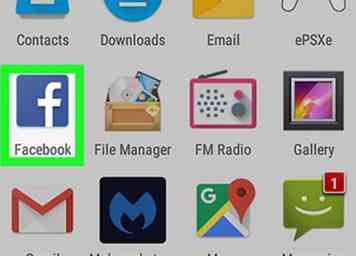 1 Ouvrez l’application Facebook sur votre Android. Le logo Facebook ressemble à une icône "f" blanche dans une boîte bleue.
1 Ouvrez l’application Facebook sur votre Android. Le logo Facebook ressemble à une icône "f" blanche dans une boîte bleue. - Si vous n'êtes pas automatiquement connecté à Facebook sur votre appareil, connectez-vous avec votre adresse électronique ou votre téléphone, ainsi que votre mot de passe.
-
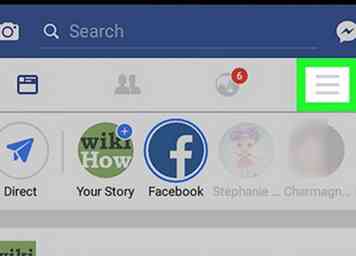 2 Appuyez sur le bouton Menu. Ce bouton ressemble à trois lignes horizontales dans le coin supérieur droit de votre fil d'actualité.
2 Appuyez sur le bouton Menu. Ce bouton ressemble à trois lignes horizontales dans le coin supérieur droit de votre fil d'actualité. -
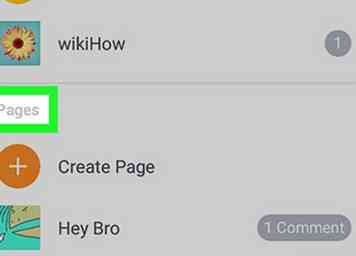 3 Faites défiler jusqu'à Pages titre. Cette section sera entre vos "Favoris" et "Groupes".
3 Faites défiler jusqu'à Pages titre. Cette section sera entre vos "Favoris" et "Groupes". -
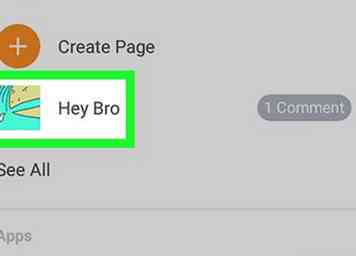 4 Appuyez sur une page d'entreprise ou de fan. Cela ouvrira l'écran d'accueil pour la page que vous gérez.
4 Appuyez sur une page d'entreprise ou de fan. Cela ouvrira l'écran d'accueil pour la page que vous gérez. - Si vous ne voyez pas la page que vous recherchez, appuyez sur Voir tout en bas de la section Pages du menu. Cela vous montrera une liste complète de toutes les pages professionnelles et de fans que vous gérez.
-
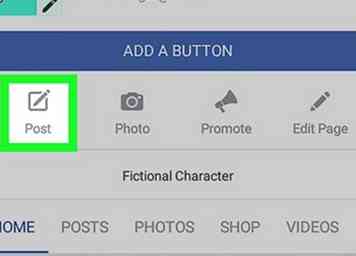 5 Appuyez sur le Poster bouton. Ce bouton est situé sur la barre d’outils sous le nom de la page de fan et la photo du profil. Cela ressemble à une icône représentant un crayon écrit sur une page carrée.
5 Appuyez sur le Poster bouton. Ce bouton est situé sur la barre d’outils sous le nom de la page de fan et la photo du profil. Cela ressemble à une icône représentant un crayon écrit sur une page carrée. -
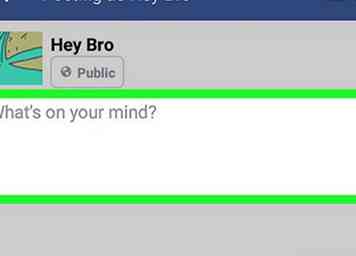 6 Créez un post. Vous pouvez saisir un message en appuyant sur Qu'est-ce qui préoccupe votre esprit?
6 Créez un post. Vous pouvez saisir un message en appuyant sur Qu'est-ce qui préoccupe votre esprit? - Vous pouvez également utiliser les boutons en bas de votre écran pour télécharger un Photo / Vidéo, Aller en direct avec votre appareil photo, Enregistrement depuis un endroit, ou ajouter des emoji et des autocollants sur un Sensation / Activité.
-
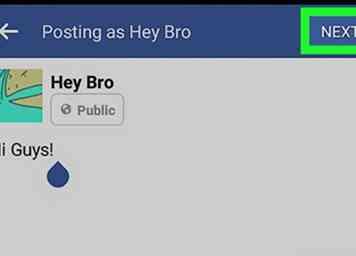 7 Appuyez sur le Prochain bouton. C'est dans le coin supérieur droit de votre écran.
7 Appuyez sur le Prochain bouton. C'est dans le coin supérieur droit de votre écran. -
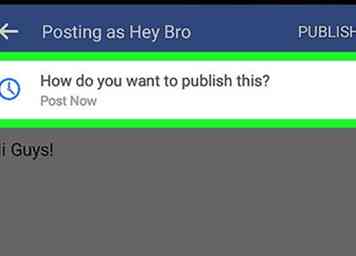 8 Appuyez sur Comment voulez-vous publier cela?. Cela vous permettra de choisir une option parmi trois Options de publication.
8 Appuyez sur Comment voulez-vous publier cela?. Cela vous permettra de choisir une option parmi trois Options de publication. - Si vous sélectionnez Poster maintenant, votre message apparaîtra immédiatement sur la chronologie de votre page après confirmation PUBLIER.
- Si vous sélectionnez Programme, vous serez en mesure de définir une date et une heure futures pour rendre automatiquement votre message sur la timeline de la page. Si vous choisissez cette option, le bouton PUBLISH se transforme en PROGRAMME sur le post original.
- Si vous sélectionnez Enregistrer le brouillon, vous pouvez enregistrer votre publication dans la liste "Draft Posts" de votre page. Avec cette option, le bouton PUBLISH se transforme en ENREGISTRER.
-
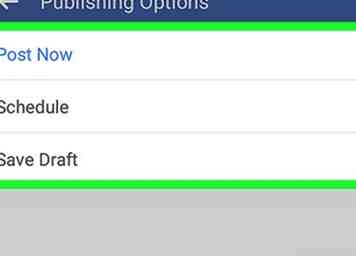 9 Finalisez votre message. Selon l'option de publication sélectionnée, appuyez sur le bouton PUBLIER, PROGRAMME, ou ENREGISTRER bouton dans le coin supérieur droit de votre écran.
9 Finalisez votre message. Selon l'option de publication sélectionnée, appuyez sur le bouton PUBLIER, PROGRAMME, ou ENREGISTRER bouton dans le coin supérieur droit de votre écran.
Facebook
Twitter
Google+
 Minotauromaquia
Minotauromaquia
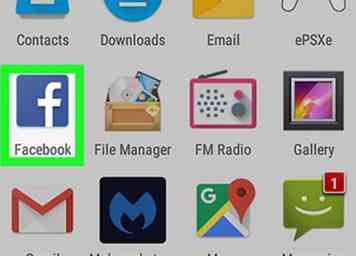 1 Ouvrez l’application Facebook sur votre Android. Le logo Facebook ressemble à une icône "f" blanche dans une boîte bleue.
1 Ouvrez l’application Facebook sur votre Android. Le logo Facebook ressemble à une icône "f" blanche dans une boîte bleue. 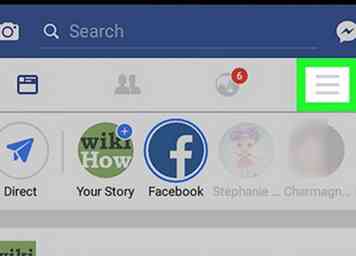 2 Appuyez sur le bouton Menu. Ce bouton ressemble à trois lignes horizontales dans le coin supérieur droit de votre fil d'actualité.
2 Appuyez sur le bouton Menu. Ce bouton ressemble à trois lignes horizontales dans le coin supérieur droit de votre fil d'actualité. 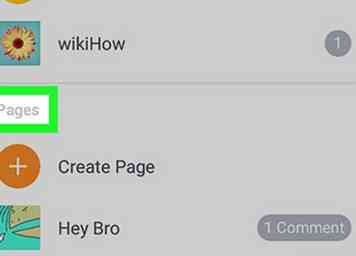 3 Faites défiler jusqu'à
3 Faites défiler jusqu'à 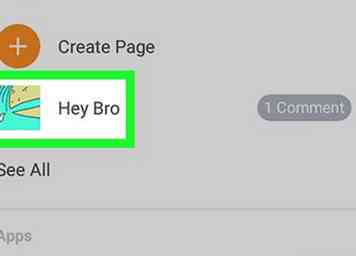 4 Appuyez sur une page d'entreprise ou de fan. Cela ouvrira l'écran d'accueil pour la page que vous gérez.
4 Appuyez sur une page d'entreprise ou de fan. Cela ouvrira l'écran d'accueil pour la page que vous gérez. 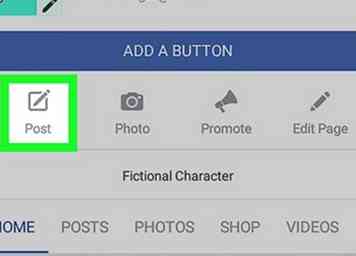 5 Appuyez sur le
5 Appuyez sur le 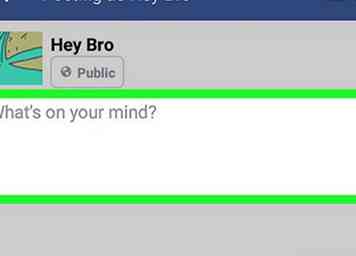 6 Créez un post. Vous pouvez saisir un message en appuyant sur Qu'est-ce qui préoccupe votre esprit?
6 Créez un post. Vous pouvez saisir un message en appuyant sur Qu'est-ce qui préoccupe votre esprit? 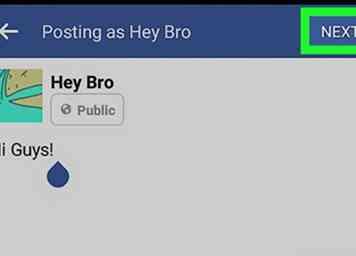 7 Appuyez sur le
7 Appuyez sur le 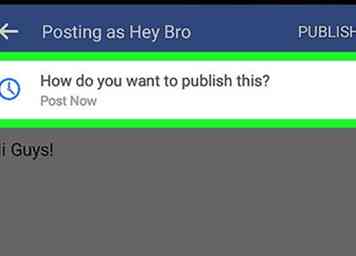 8 Appuyez sur
8 Appuyez sur 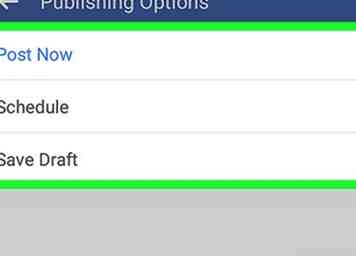 9 Finalisez votre message. Selon l'option de publication sélectionnée, appuyez sur le bouton PUBLIER, PROGRAMME, ou ENREGISTRER bouton dans le coin supérieur droit de votre écran.
9 Finalisez votre message. Selon l'option de publication sélectionnée, appuyez sur le bouton PUBLIER, PROGRAMME, ou ENREGISTRER bouton dans le coin supérieur droit de votre écran.